小伙伴使用我们的CAD,然后遇到了很多的问题,比如标注的一些尺寸信息出现了错误,一个一个寻找和修改非常的浪费时间,所以CAD怎样批量修改文字呢?下面就来告诉大家批量修改的方法吧!
方法/步骤
第1步
大家打开我们电脑上的cad。如下图所示。
第2步
然后在我们的cad中找到我们需要替换的字体。如下图所示。
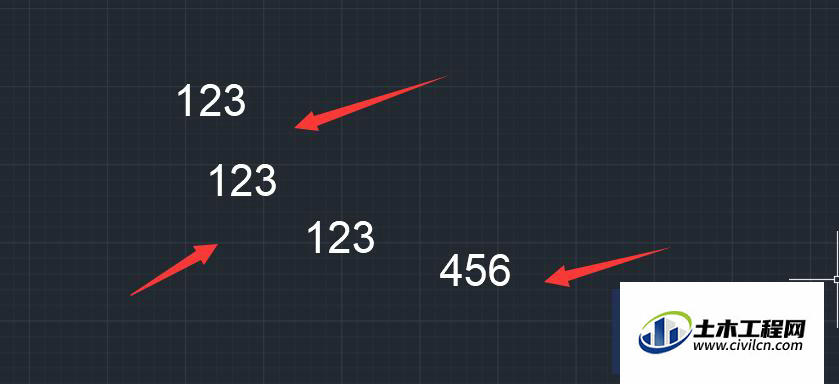
第3步
大家将文字全部选中,然后右击鼠标。如下图所示。
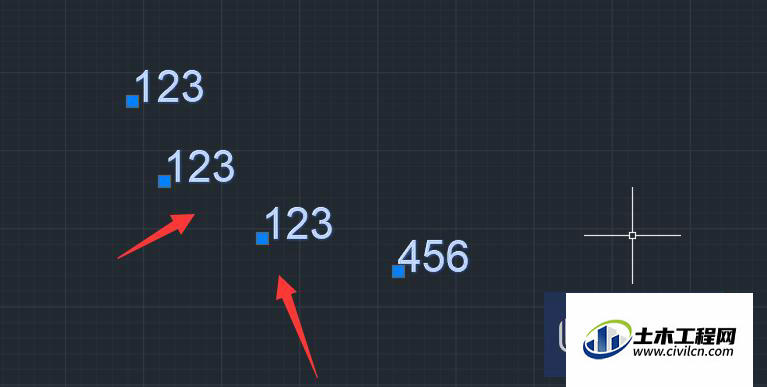
第4步
在弹出来的界面中,我们选择查找功能。如下图所示。
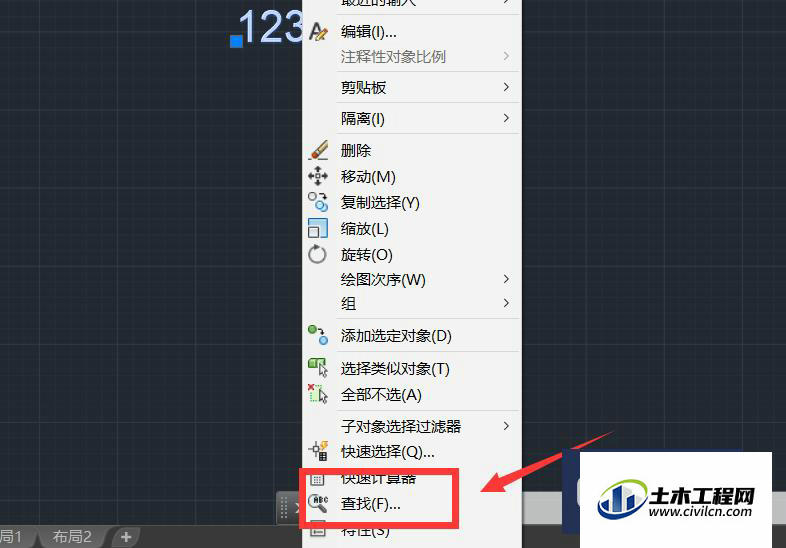
第5步
然后输入需要替换的文字,然后还有替换后的文字,点击全部替换。如下图所示。
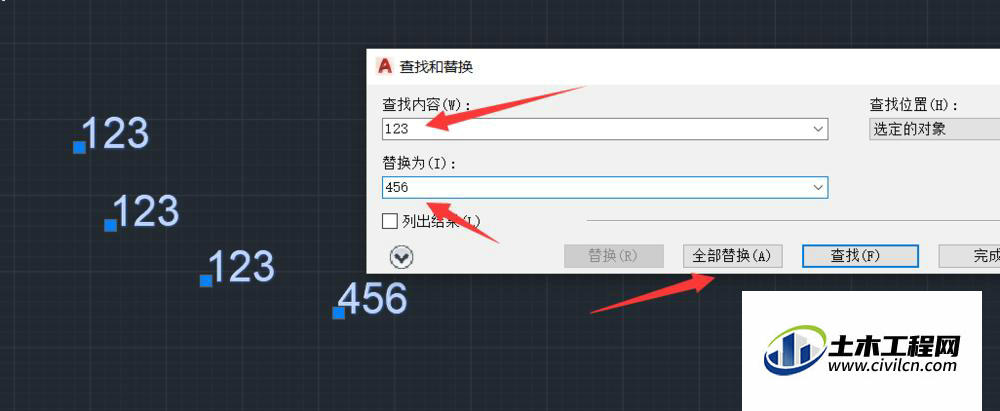
第6步
最后我们就完成文字的替换了,大家快去试一试吧!如下图所示。
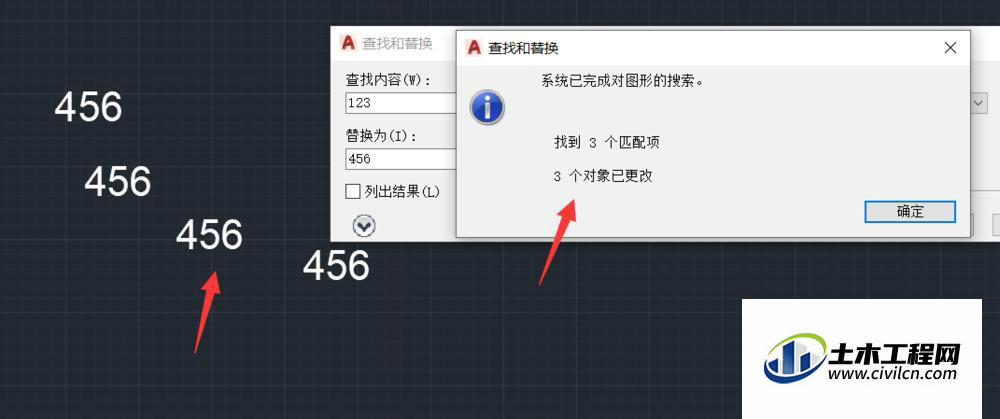
总结
总结1、打开我们电脑上的cad。2、在我们的cad中找到我们需要替换的字体。3、大家将文字全部选中,然后右击鼠标。4、在弹出来的界面中,我们选择查找功能。5、然后输入需要替换的文字,然后还有替换后的文字,点击全部替换。6、就完成文字的替换了,大家快去试一试吧!
